Die besten zeitsparenden Tipps für WPForms-Benutzer im Jahr 2024
Veröffentlicht: 2024-07-03Formulare sind ein entscheidendes Element jeder Website, und ich verstehe die Notwendigkeit, Formulare zu erstellen, die perfekt aussehen und funktionieren. Allerdings kann es manchmal schwierig sein, den besten und schnellsten Weg zu finden, dies zu erreichen.
WPForms ist bereits ein fantastisches Tool zum schnellen Erstellen von Online-Formularen, aber ich habe einige tolle Tipps und Tricks entdeckt, mit denen Sie noch mehr Zeit sparen können.
In diesem Leitfaden gebe ich praktische Tipps und Tricks, um mit WPForms Zeit zu sparen. Diese Hinweise werden Ihnen helfen, effizienter zu arbeiten, und das ist eine Garantie!
In diesem Artikel
- 1. Verwenden von Vorlagen
- 2. Tastaturkürzel
- 3. Klicken Sie mit der rechten Maustaste auf das Menü
- 4. Felder duplizieren/wiederholen
- 5. Formularfinder
- 6. Doppelte Formulare
- 7. Formularrevisionen
- 8. Formular-Import/Export
- 9. Styling-Optionen
- 10. Intelligente Tags
Zeitsparende Tipps für WPForms-Benutzer
Hier ist eine Liste der besten zeitsparenden Tipps für WPForms-Benutzer, die Ihnen helfen können, Ihre Formularerstellung und -verwaltung zu beschleunigen:
1. Verwenden von Vorlagen
Das Beste an der Verwendung von WPForms ist, dass es über 1.800 WordPress-Formularvorlagen enthält, die den Prozess der Formularerstellung in Gang bringen.
Da ich selbst zur Erstellung dieser Vorlagen beigetragen habe, kann ich deren Nützlichkeit bestätigen. Diese Vorlagen sollen Ihnen Zeit und Mühe sparen.
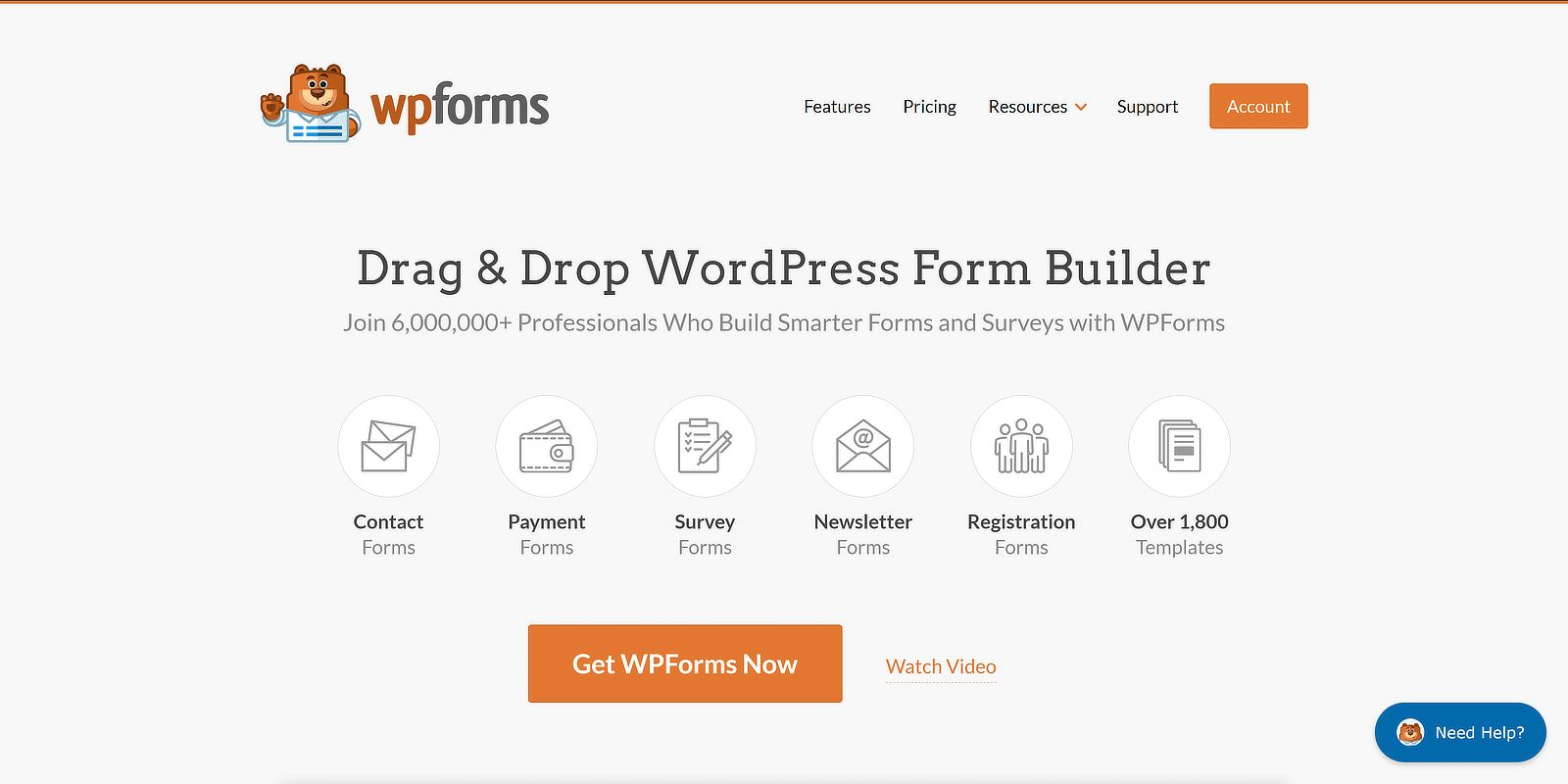
WPForms-Vorlagen sind in verschiedene Kategorien unterteilt, damit Sie leicht finden, was Sie brauchen. Hier sind einige der Hauptkategorien:
- Kontaktformulare: Einfache Kontaktformulare zur Kontaktaufnahme mit Besuchern.
- Anmeldeformulare: Anmeldeformulare für Veranstaltungen, Mitgliedschaften oder Newsletter.
- Umfrageformulare: Vorlagen zum Sammeln von Feedback oder zur Durchführung von Recherchen.
- Spendenformulare: Einfach zu verwendende Vorlagen für gemeinnützige Organisationen zur Annahme von Spenden.
- Bestellformulare: Vorlagen für die Annahme von Produkt- oder Servicebestellungen.
- Bewerbungsformulare: Formulare für Bewerbungen, Stipendien und mehr.
Diese Kategorien decken ein breites Spektrum an Anwendungsfällen ab und machen es Ihnen leicht, die richtige Vorlage für Ihre Anforderungen zu finden.
Auch die Verwendung einer Vorlage in WPForms ist unkompliziert. Navigieren Sie in Ihrem WordPress-Dashboard einfach zu WPForms und klicken Sie auf „Neu hinzufügen“ .
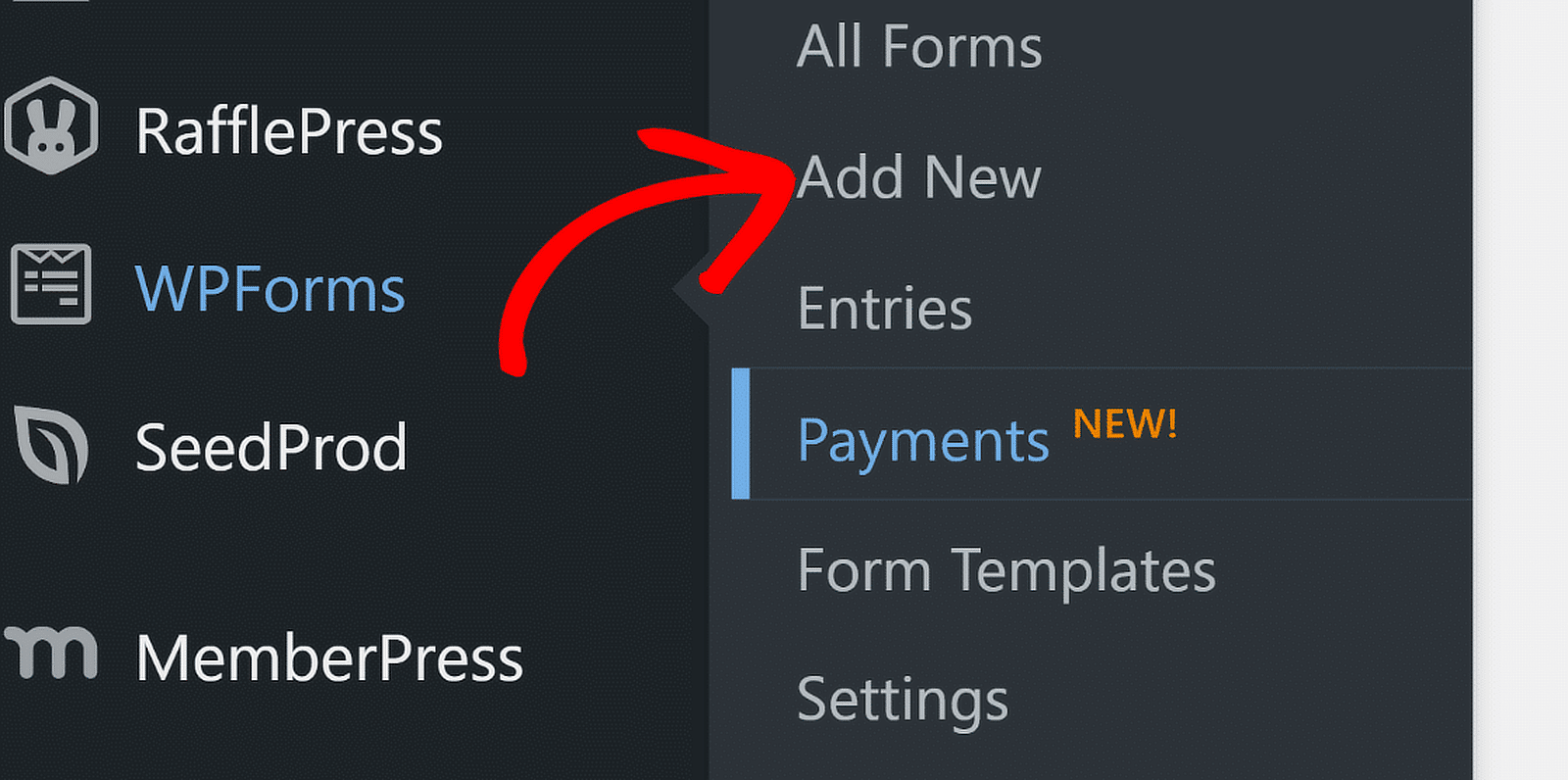
Sie sehen eine Liste mit Vorlagen. Durchsuchen Sie die Kategorien oder verwenden Sie die Suchleiste, um eine bestimmte Vorlage zu finden, und klicken Sie dann auf die Schaltfläche „Vorlage verwenden“ .
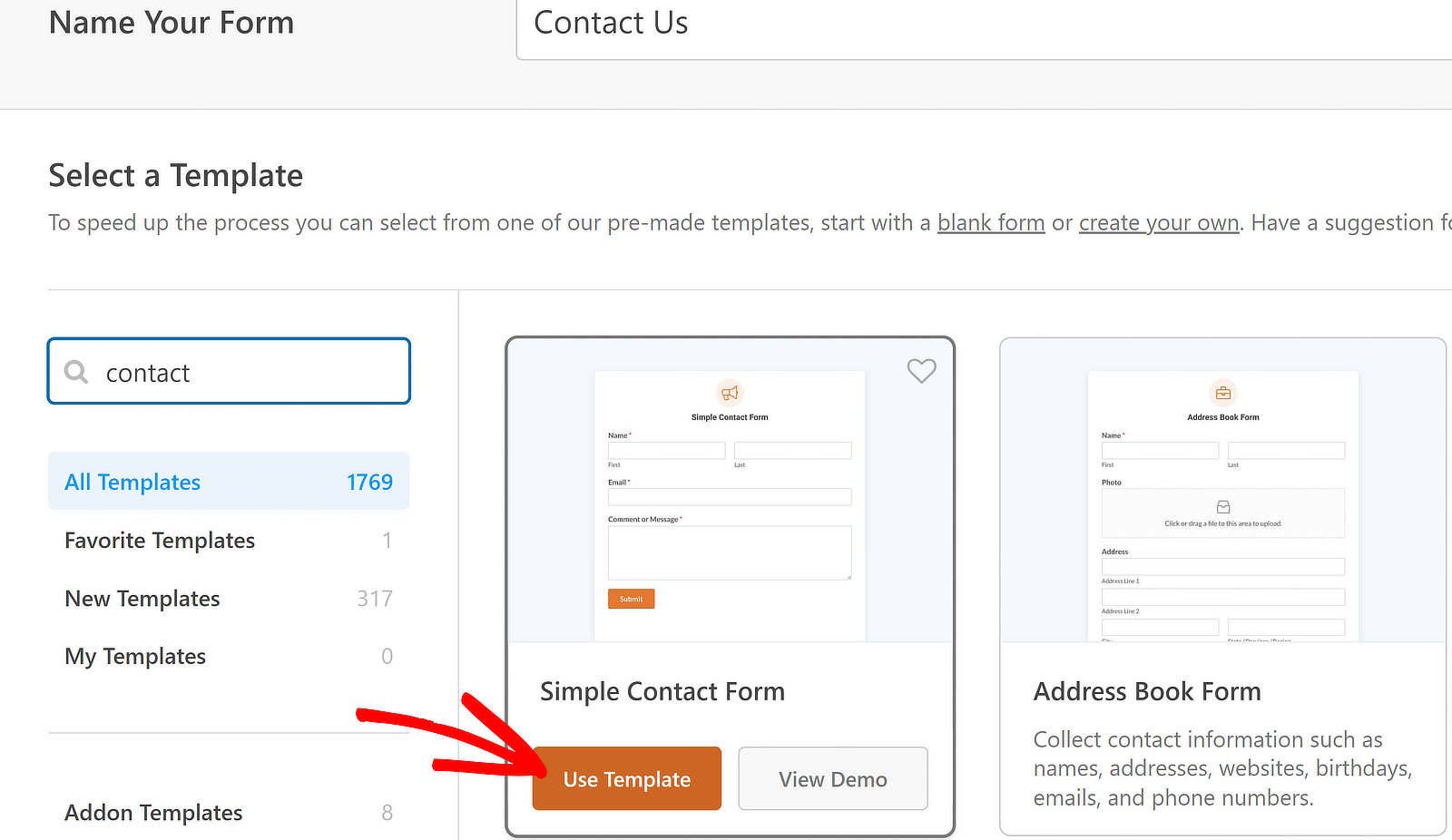
Der Formularersteller wird mit der von Ihnen gewählten Vorlage geöffnet. Verwenden Sie den Drag-and-Drop-Builder, um Felder nach Bedarf hinzuzufügen, zu entfernen oder neu anzuordnen.
Erstellen Sie jetzt Ihr WordPress-Formular!
2. Tastaturkürzel
Ich finde es wirklich toll, dass WPForms Tastaturkürzel unterstützt. Da ich den Form Builder recht häufig verwende, macht die Liste der verfügbaren Hotkeys das Leben wirklich einfacher.
Um alle verfügbaren Tastaturkürzel in WPForms anzuzeigen, klicken Sie auf das Menüsymbol , um zusätzliche Optionen im Formularersteller zu öffnen.
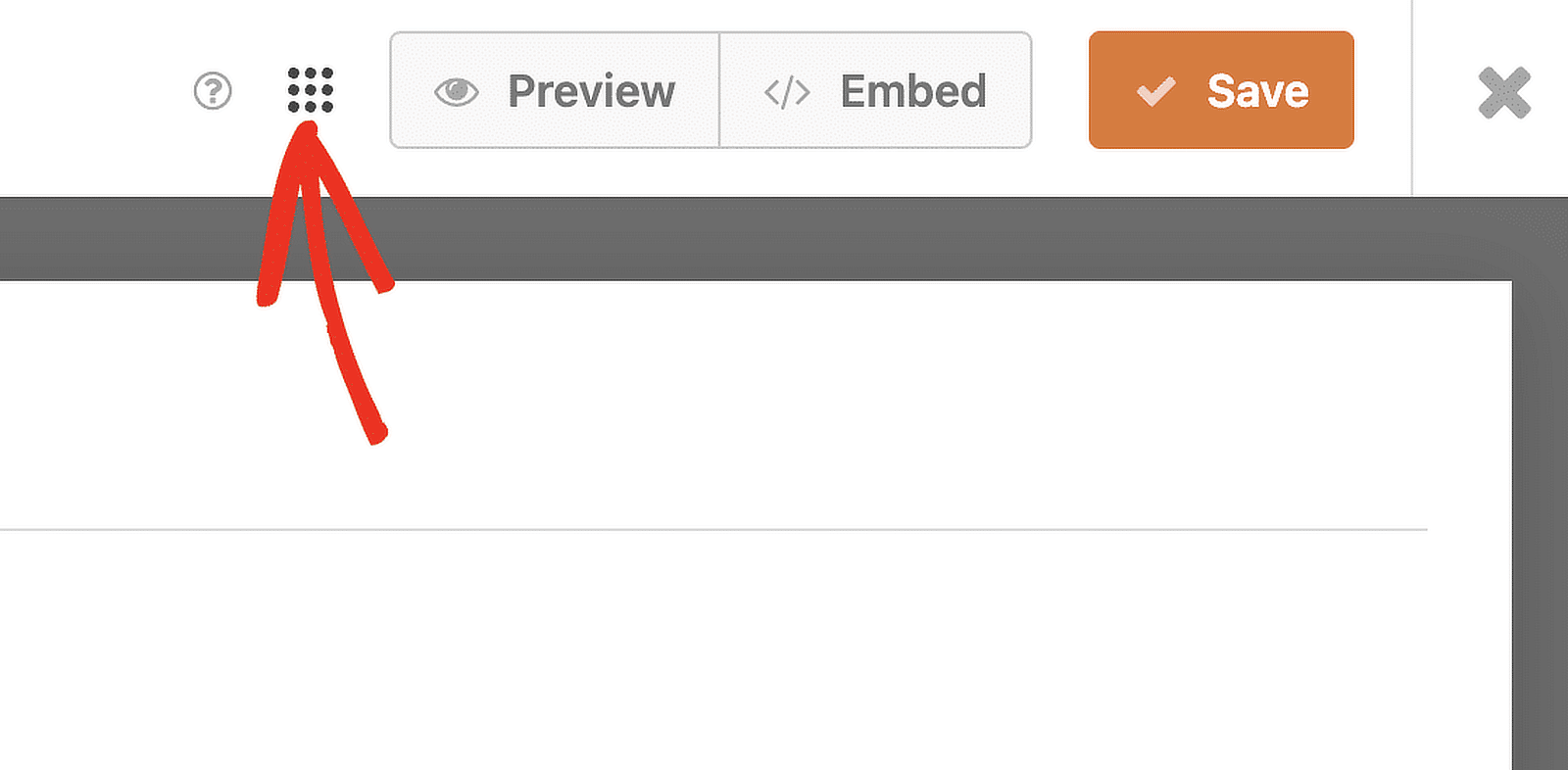
Wählen Sie dann die Option „Tastaturkürzel“, um die Liste der verfügbaren Hotkeys zu öffnen, oder drücken Sie Strg + / auf Ihrer Tastatur.
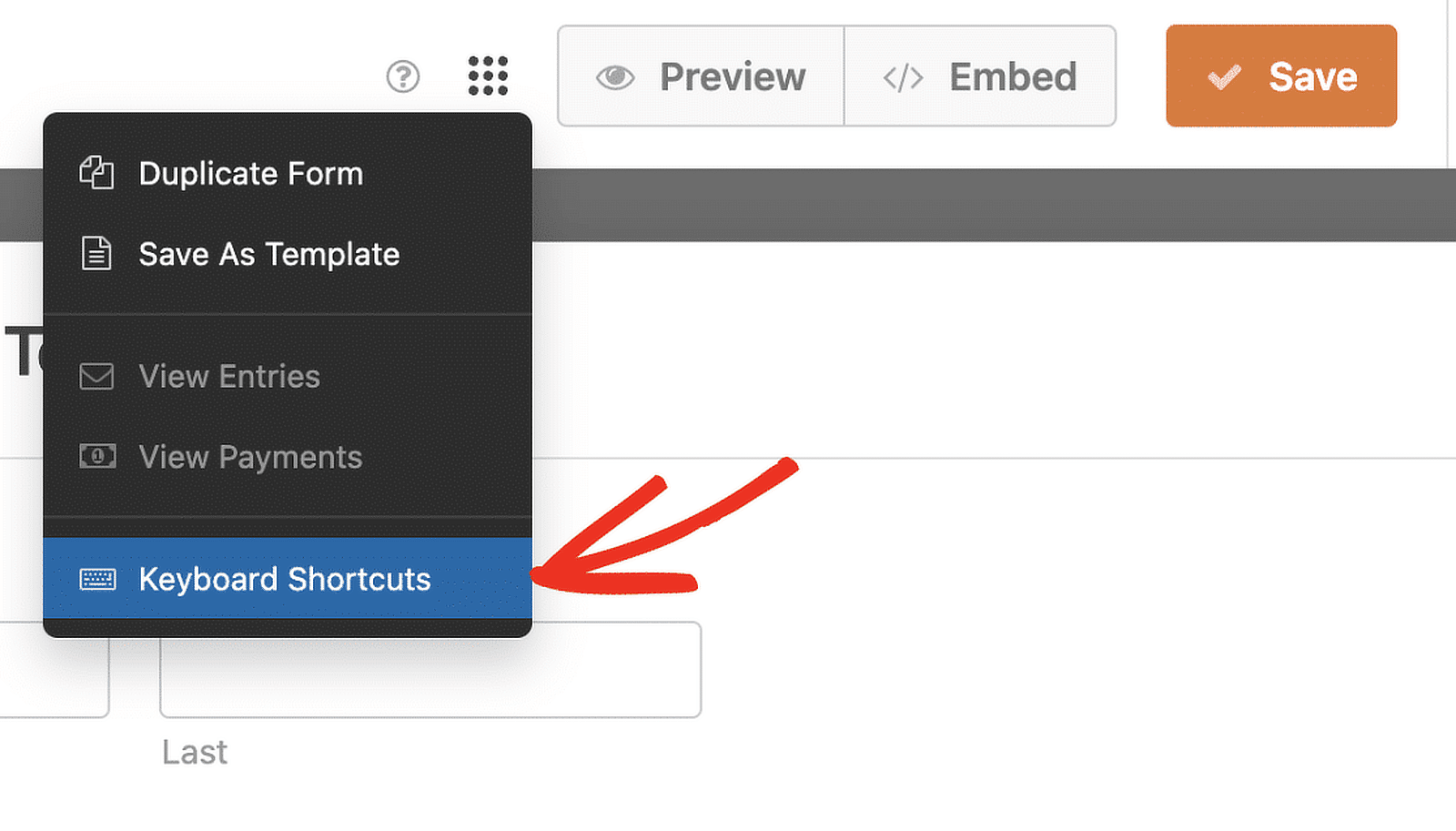
Die Steuertaste wird für alle WPForms-Verknüpfungen unter Windows und macOS verwendet. Hier ist eine Liste der verfügbaren Verknüpfungen:
- Strg + S: Speichern Sie das Formular.
- Strg + P: Vorschau des Formulars in einem neuen Browser-Tab.
- Strg + B: Öffnen Sie das Einbettungstool im Formularersteller.
- Strg + F: Verfügbare Felder für den Formularersteller durchsuchen.
- Strg + H: Öffnen Sie den Hilfebildschirm.
- Strg + T: Blendet die Seitenleiste des Formular-Builders ein/aus.
- Strg + E: Einträge für das Formular in einem neuen Browser-Tab anzeigen.
- Strg + Q: Beenden Sie den Formularersteller.
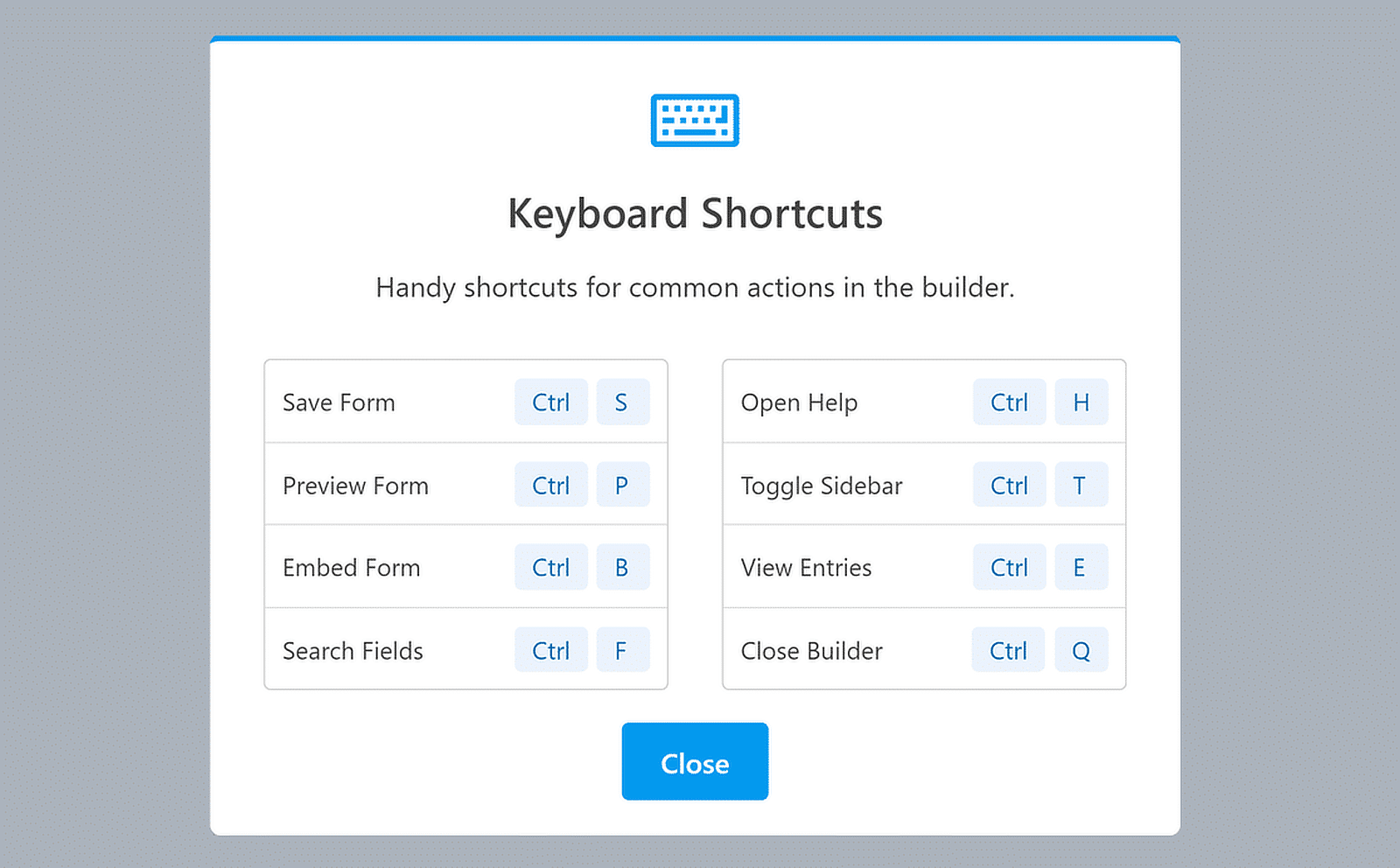
Diese Tastenkombinationen sparen viel Zeit bei der Verwendung des Formular-Builders. Ich möchte Sie dringend bitten, sie beim Erstellen Ihres nächsten Formulars auszuprobieren.
3. Klicken Sie mit der rechten Maustaste auf das Menü
Ein weiterer zeitsparender Trick bei der Verwendung von WPForms besteht darin, über das Rechtsklick-Menü die Feldeinstellungen direkt im Formular-Builder anzupassen.
Ich liebe diese Funktion sehr, weil sie mir hilft, effizienter zu arbeiten, da ich alle wichtigen Anpassungen immer zur Hand habe.
Um das Rechtsklick-Menü zu verwenden, gehen Sie zum Formular-Builder, indem Sie ein neues Formular erstellen oder eine unserer Vorlagen auswählen.
Klicken Sie im Formularersteller mit der rechten Maustaste auf ein beliebiges Feld. Es öffnet sich ein kleines Menü, in dem Sie das Feld ändern können, ohne die Seite zu verlassen.
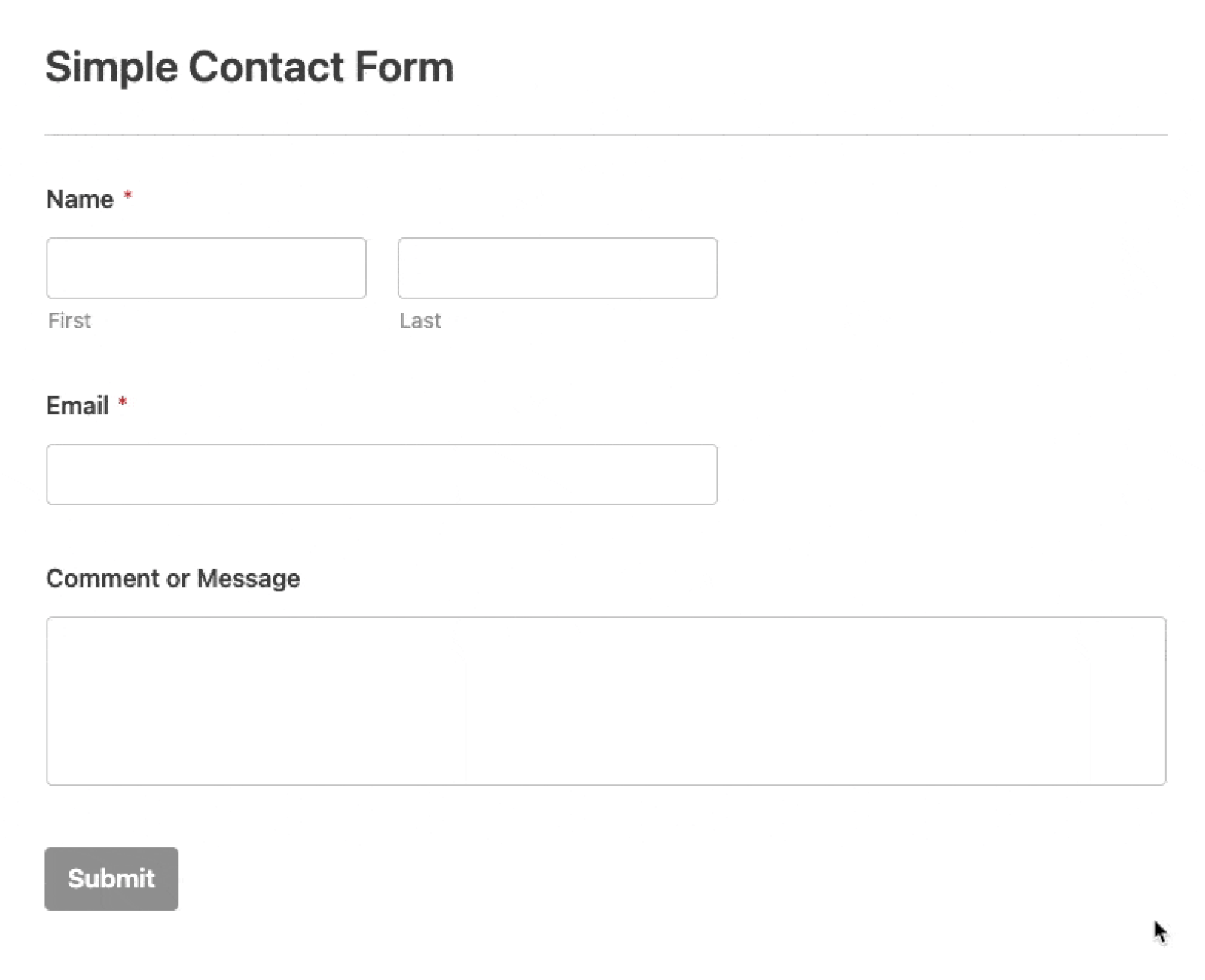
Nachdem Sie das Rechtsklick-Menü geöffnet haben, sehen Sie mehrere Optionen zum schnellen Anpassen Ihres Formularfelds, wie zum Beispiel:
- Bearbeiten: Ändern Sie die Einstellungen und den Inhalt des Felds.
- Duplizieren: Erstellen Sie eine Kopie des Feldes mit allen Einstellungen.
- Löschen: Entfernen Sie das Feld aus Ihrem Formular.
- Als erforderlich/optional markieren: Schalten Sie das Feld zwischen erforderlich und optional um.
- Beschriftung ausblenden: Blenden Sie die Beschriftung aus, um ein übersichtlicheres Erscheinungsbild zu erzielen.
- Feldgröße: Stellen Sie die Feldgröße auf klein, mittel oder groß ein.
- Smart Logic bearbeiten: Greifen Sie auf bedingte Logikeinstellungen für erweiterte Anpassungen zu.
4. Felder duplizieren/wiederholen
Das Duplizieren von Feldern in WPForms spart enorm Zeit. Anstatt ähnliche Felder von Grund auf zu erstellen, kann ich einfach ein vorhandenes Feld und alle seine Einstellungen kopieren.
Dies ist besonders hilfreich, wenn Sie mehrere Felder mit derselben Struktur, aber unterschiedlichen Beschriftungen oder Optionen benötigen.
Die Verwendung der Funktion zum Duplizieren von Feldern ist ebenfalls recht einfach. Gehen Sie zunächst im WPForms-Builder zu dem Formular, das Sie bearbeiten möchten.
Klicken Sie auf das Feld, das Sie duplizieren möchten, und klicken Sie dann auf das Symbol „Duplizieren“ neben dem Symbol „Löschen“.
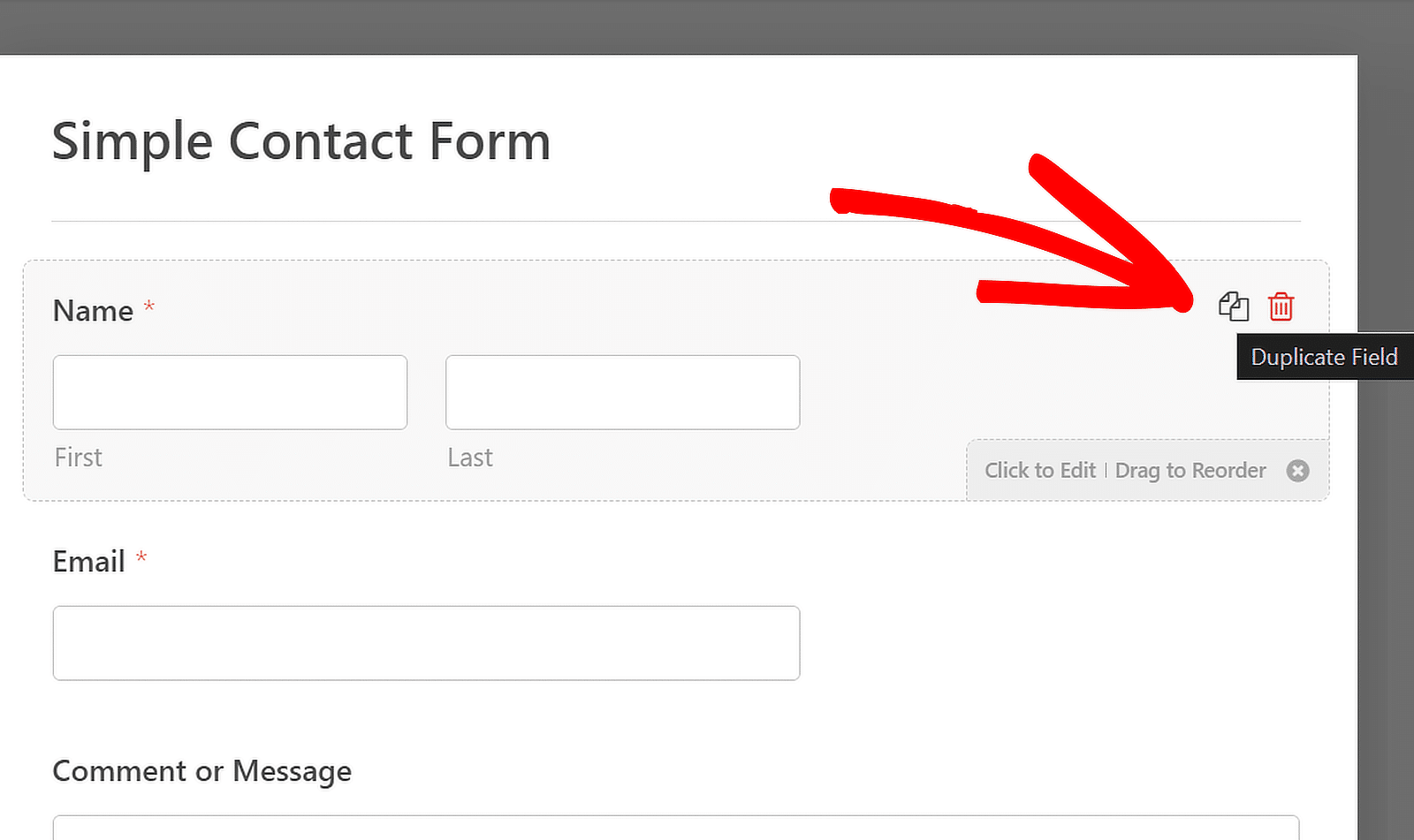
Alternativ können Sie auch mit der rechten Maustaste auf das Feld klicken, um dessen Optionen zu öffnen, und dann auf die Option „Duplizieren“ klicken.
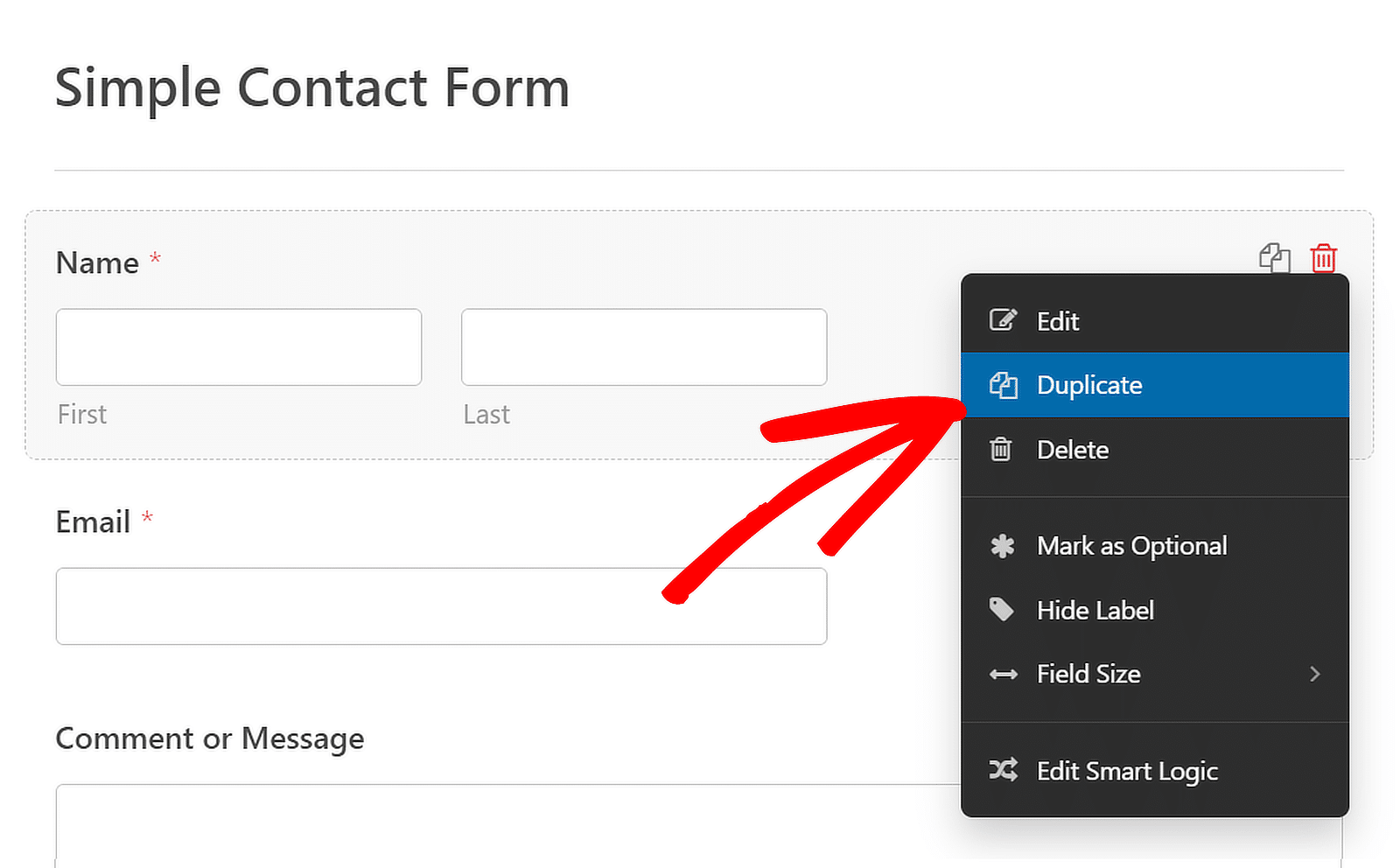
Sie können ein Feld auch wiederholbar machen, indem Sie das Repeater- Feld einfügen und dann dessen Anzeige und Layout konfigurieren.
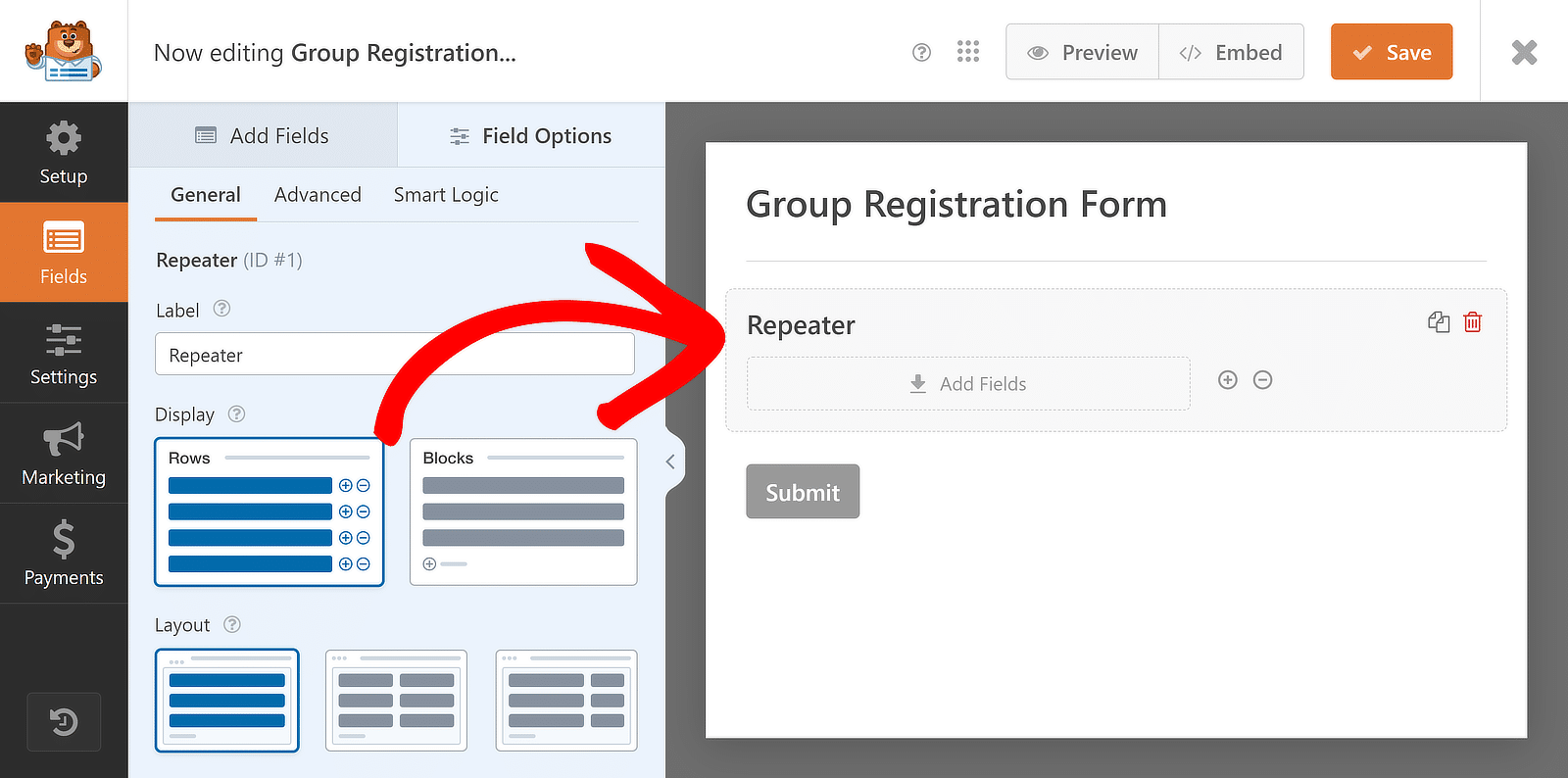
Anschließend können Sie verschiedene Felder einzeln per Drag-and-Drop in die Drop-Zonen der Repeater-Felder ziehen, um das gesamte Feld wiederholbar zu machen!
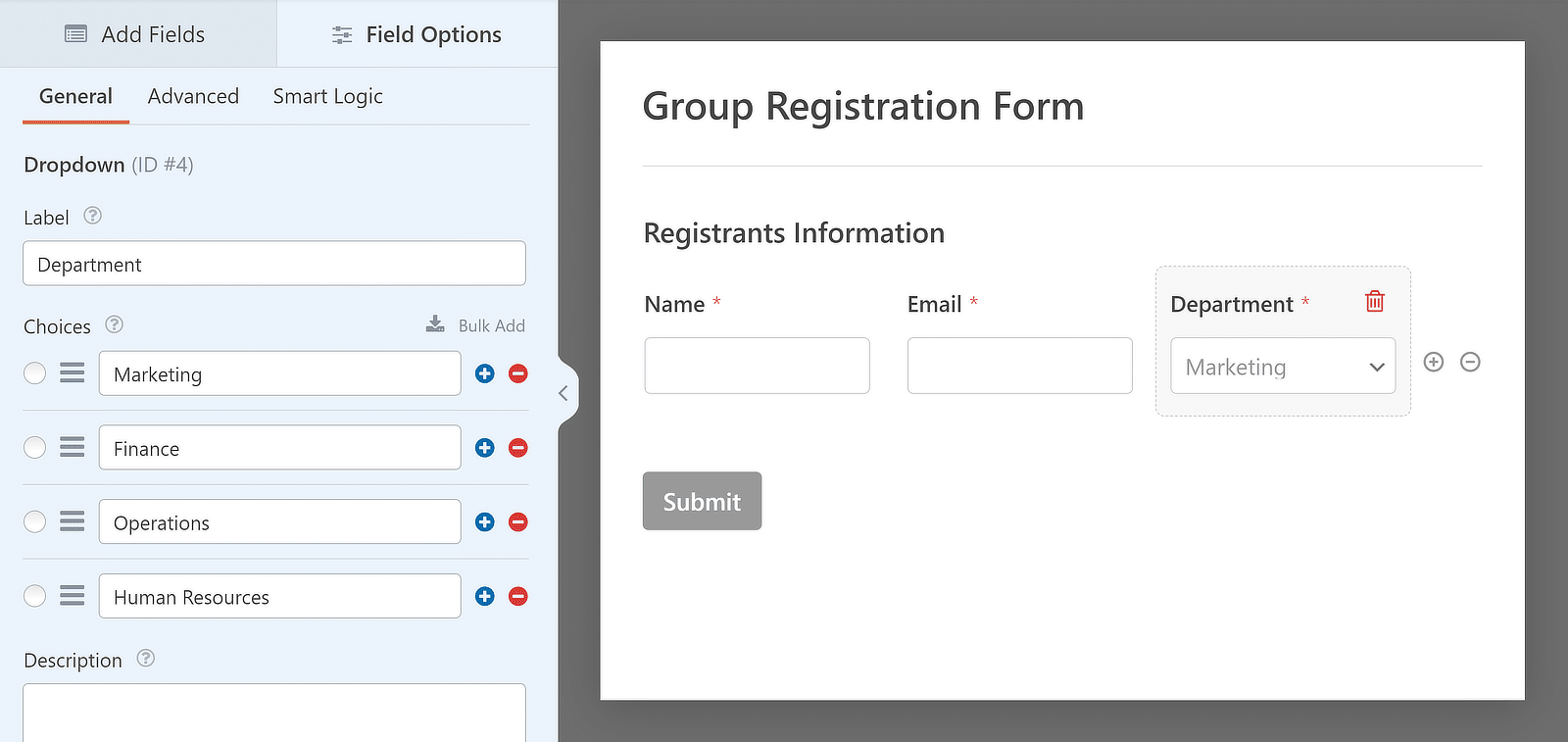
Mit dieser Funktion können komplexe Formulare schnell erstellt werden, wodurch der Zeitaufwand für sich wiederholende Aufgaben reduziert wird.
5. Formularfinder
Mit dem Form Locator können Sie alle Ihre Formulare ganz einfach finden und verwalten, ohne verschiedene Bereiche Ihrer Website durchsuchen zu müssen.
Um alle Ihre Formulare im WordPress-Administrationsbereich anzuzeigen, gehen Sie zu WPForms » Alle Formulare. Dadurch gelangen Sie zur Formularübersichtsseite .

Hier sehen Sie eine Liste aller Formulare auf Ihrer Website, zusammen mit ihren Shortcodes, dem Erstellungsdatum und der Anzahl der Einträge.
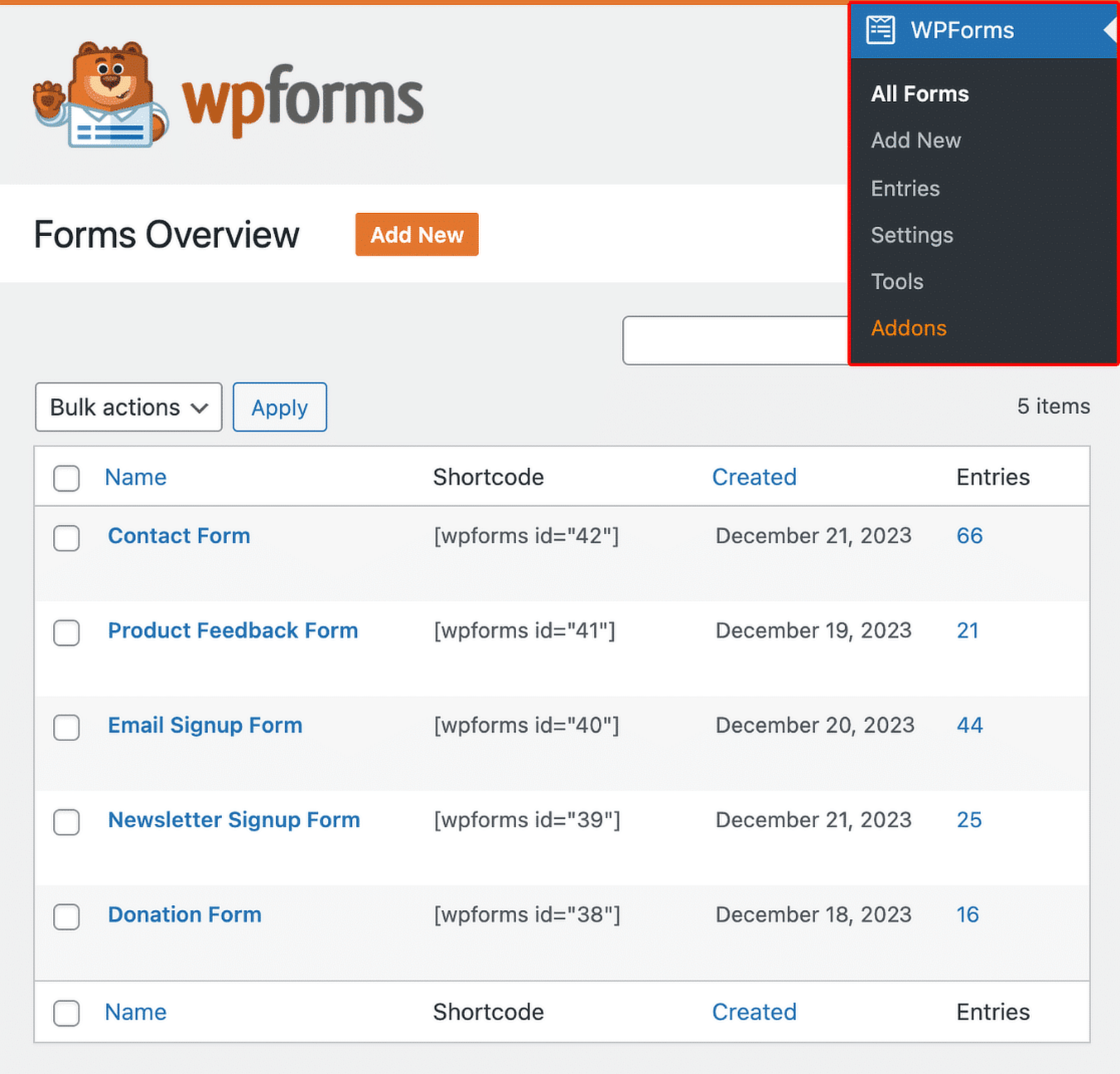
Mit dieser Funktion bleiben Ihre Formulare organisiert und zugänglich, sodass Sie schnell Aktualisierungen vornehmen oder Einreichungen verfolgen können.
6. Doppelte Formulare
Während Sie über die Seite „Formularübersicht“ auf alle Ihre Formulare zugreifen, können Sie ein Formular auch duplizieren.
Um Zeit und zusätzlichen Aufwand zu sparen, können Sie ein vorhandenes Formular kopieren, anstatt jedes Mal ein neues Formular zu erstellen.
Sobald Sie sich auf der Seite „Formularübersicht“ befinden, bewegen Sie den Mauszeiger über den Namen eines einzelnen Formulars und klicken Sie auf die Schaltfläche „ Duplizieren “.
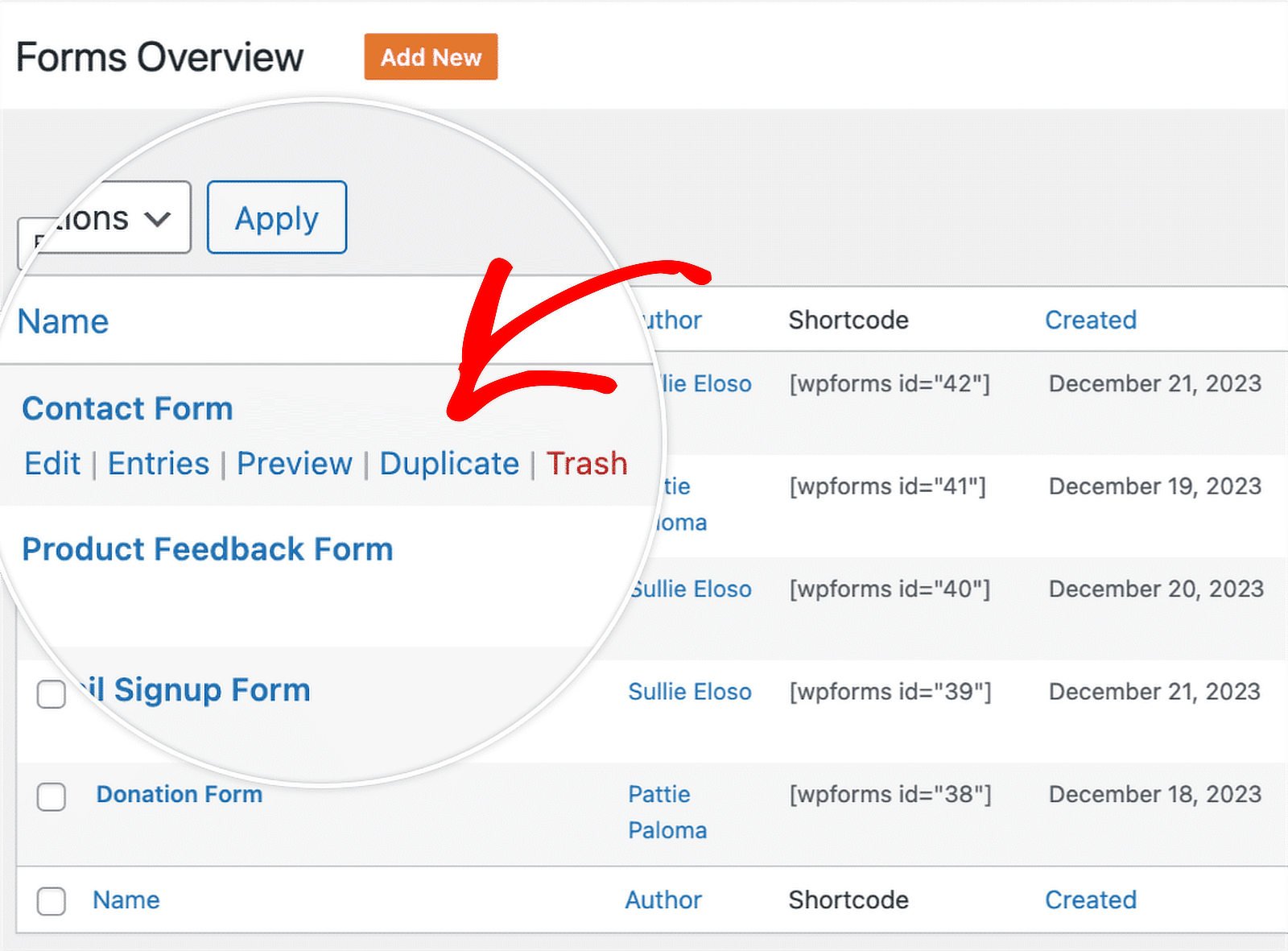
Dies ist besonders nützlich, wenn Sie ähnliche Formulare mit nur wenigen Änderungen benötigen. Es erspart Ihnen den Aufwand, jedes Formular einzeln einzurichten.
7. Formularrevisionen
Haben Sie schon einmal Änderungen an einem Formular vorgenommen und sich gefragt, ob Sie zu einer früheren Version zurückkehren könnten? Mit WPForms können Sie dies ganz einfach tun!
Sobald Sie mindestens einmal Änderungen an Ihrem Formular vorgenommen und gespeichert haben, können Sie auf die Funktionen zur Formularüberarbeitung zugreifen.
Klicken Sie dazu auf das Formularrevisionssymbol in der unteren linken Ecke des Formularerstellers, um den Bereich „Formularrevisionen“ zu öffnen.
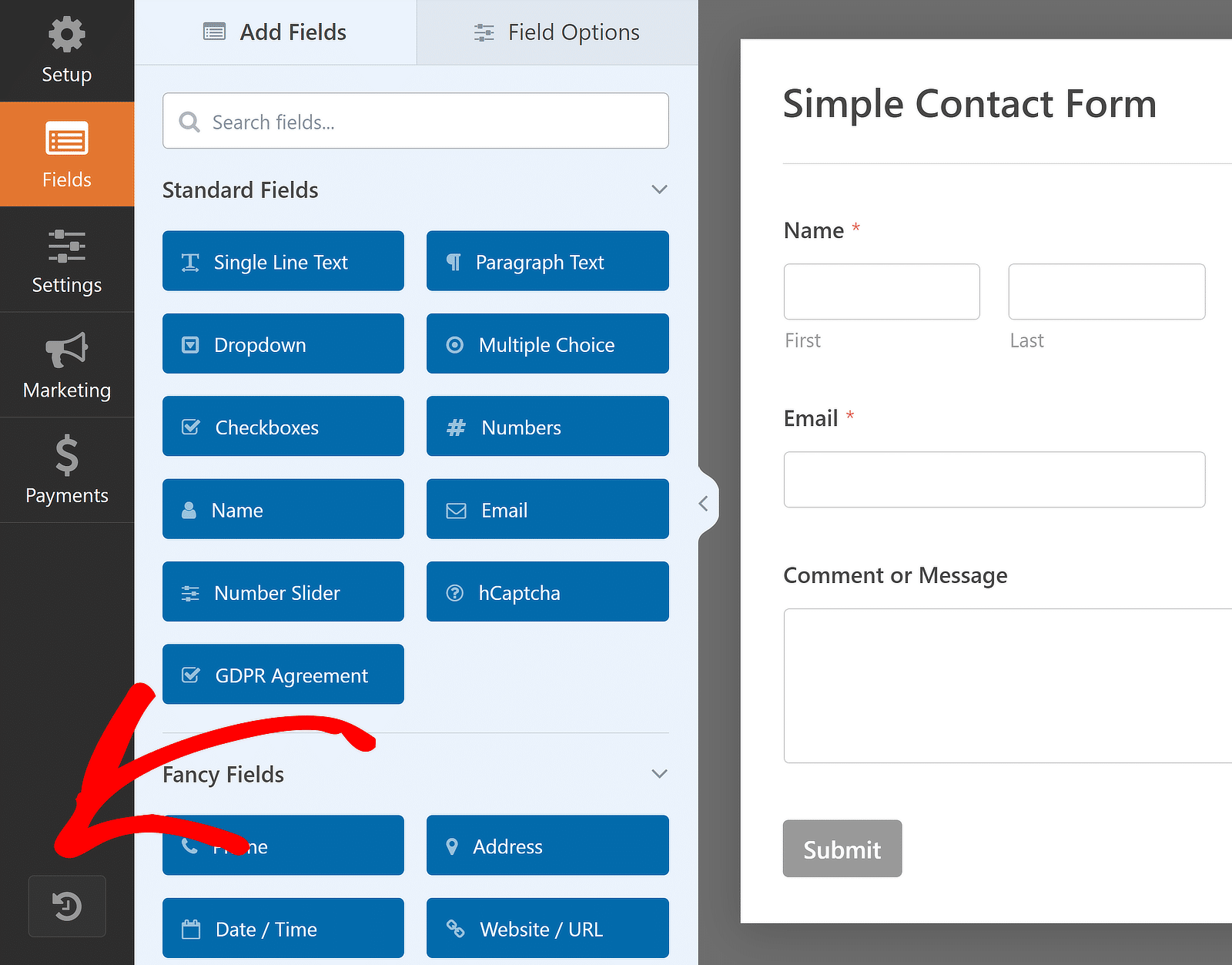
Oben sehen Sie die aktuelle Version Ihres Formulars, gefolgt von einer Liste aller gespeicherten Überarbeitungen, sortiert nach dem Zeitpunkt ihrer Speicherung.
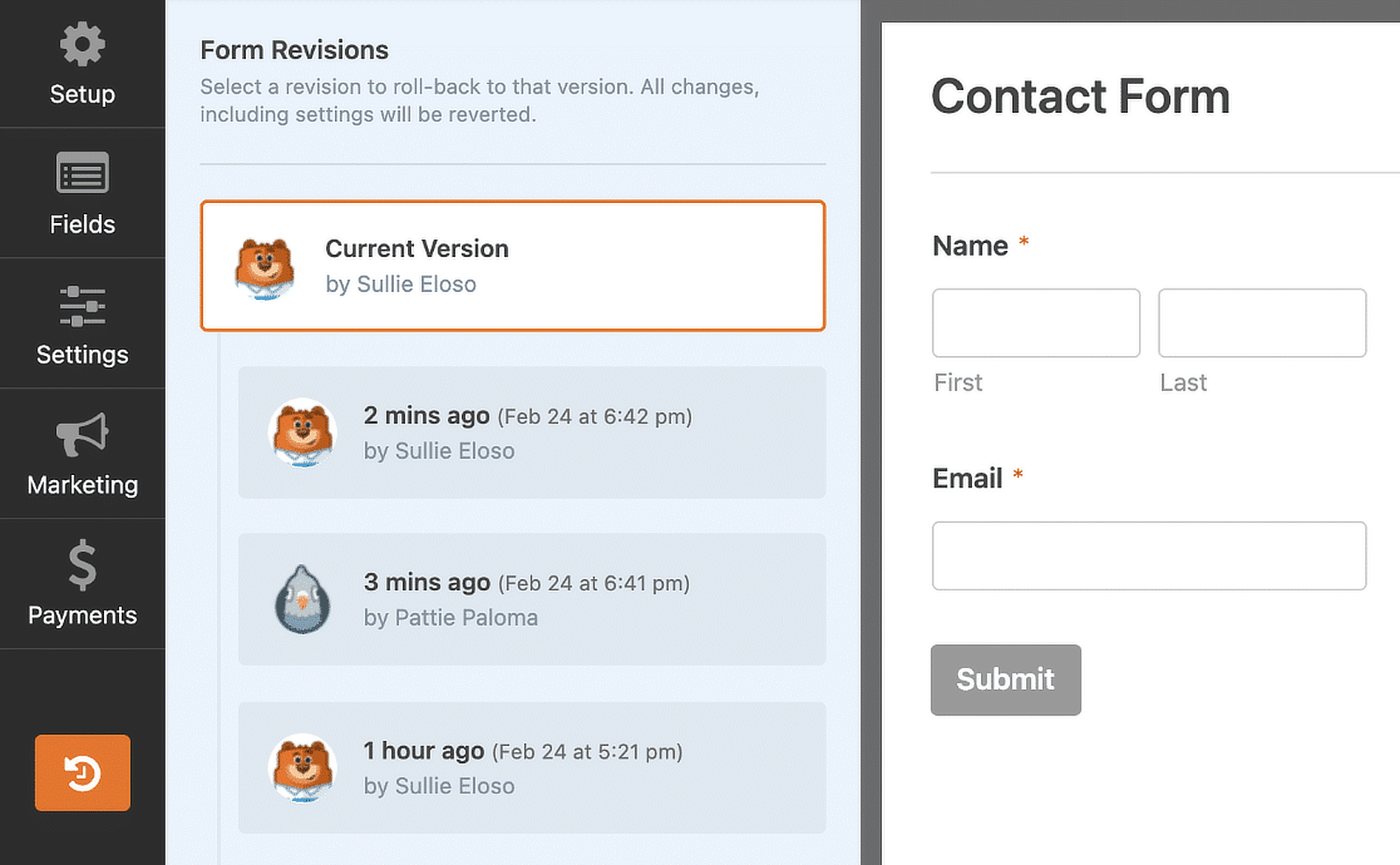
Klicken Sie auf eine bestimmte Revision, um deren Details anzuzeigen. Anschließend können Sie die ausgewählte Revision wiederherstellen oder zur aktuellen Version zurückkehren .
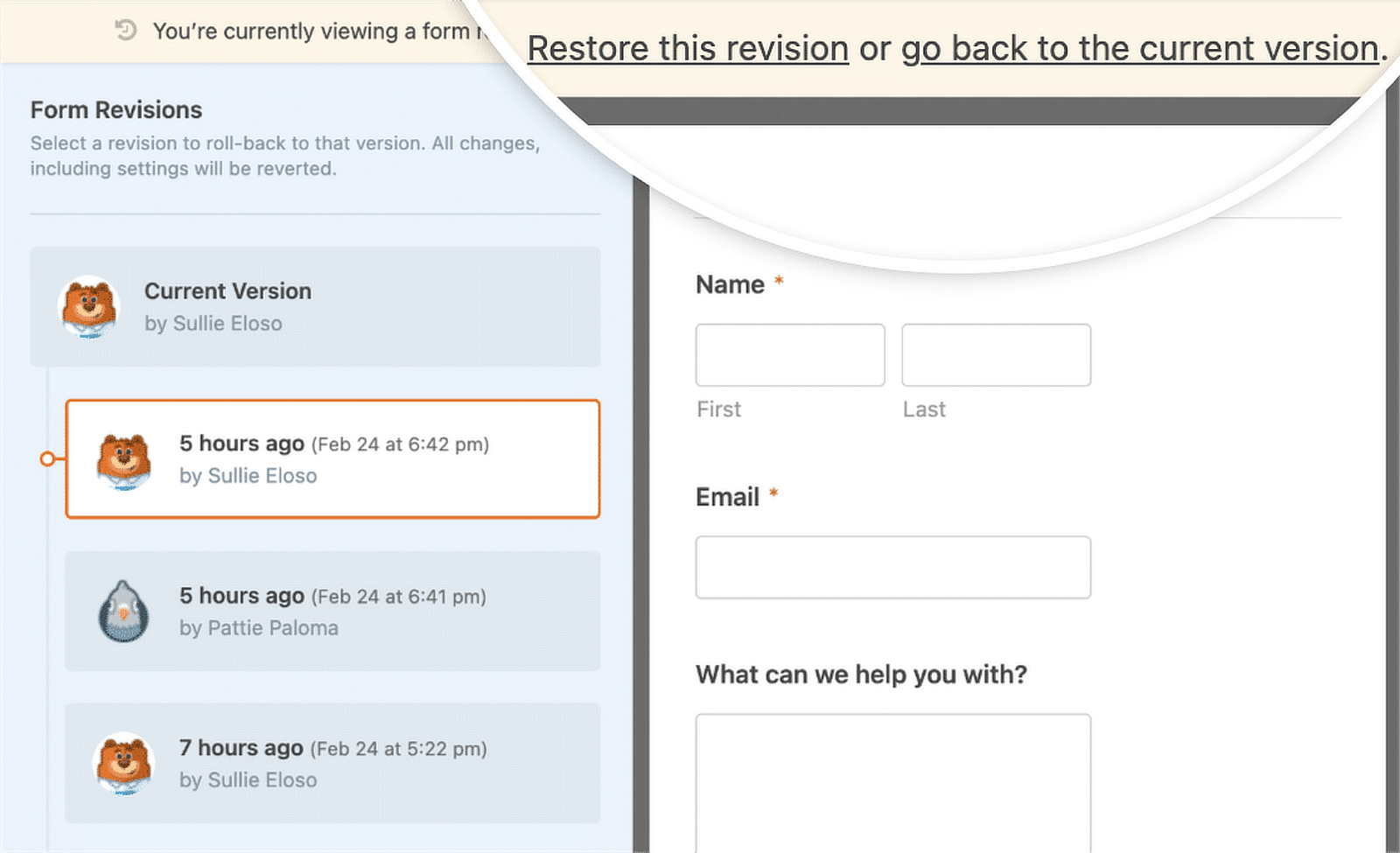
8. Formular-Import/Export
Eine weitere zeitsparende Funktion von WPForms ist die Möglichkeit, Ihre Formulare auf eine andere Site zu verschieben, ohne sie neu erstellen zu müssen.
Wenn Sie ein Formular exportieren möchten, müssen Sie lediglich zu WPForms » Tools navigieren und auf die Registerkarte Exportieren klicken.
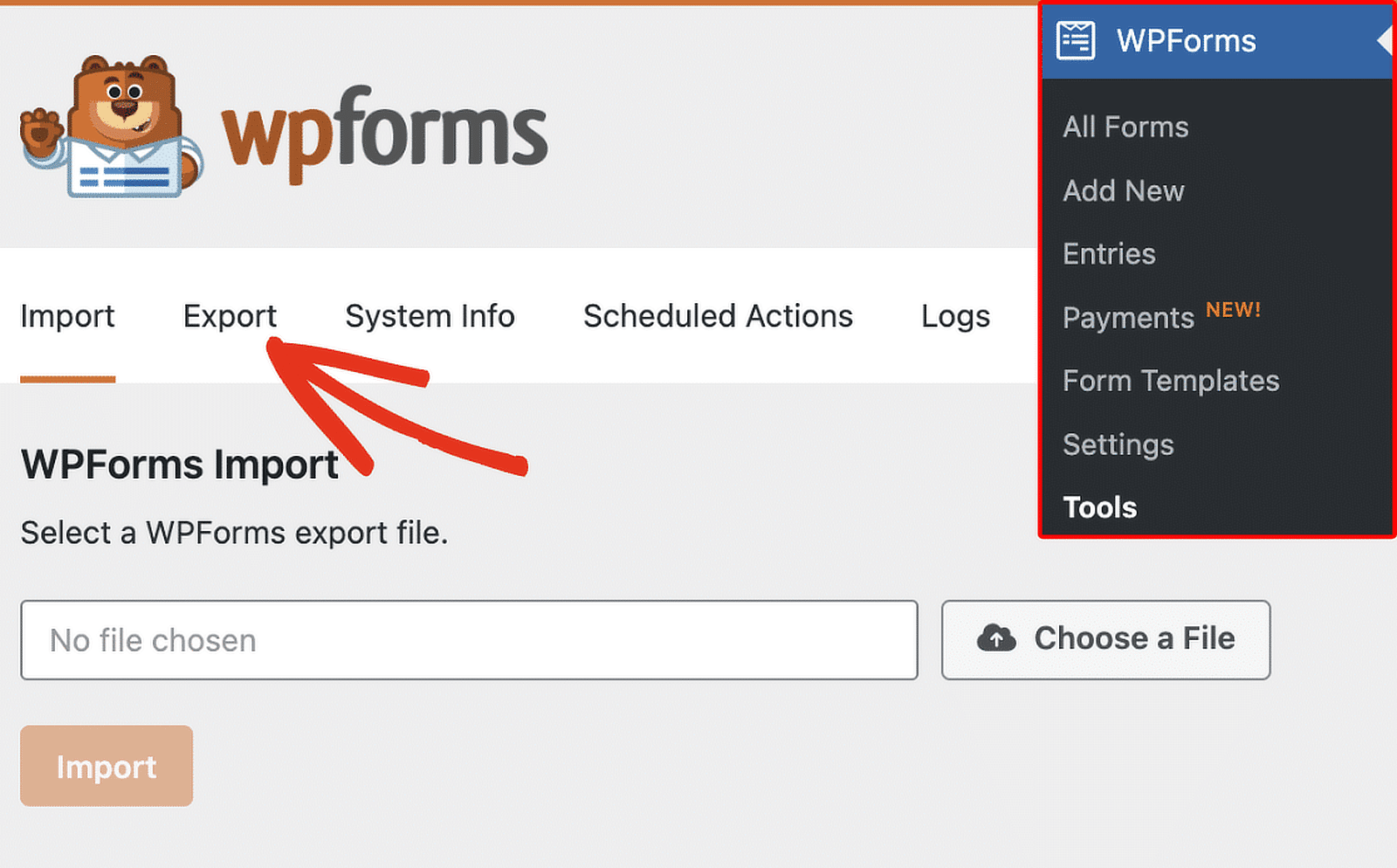
Scrollen Sie auf der Registerkarte „Exportieren“ zum Abschnitt „Formularexport“ , klicken Sie auf die Dropdown-Liste „Formular(e) auswählen“ , um Ihre Formulare auszuwählen, und klicken Sie dann auf die Schaltfläche „ Exportieren “.
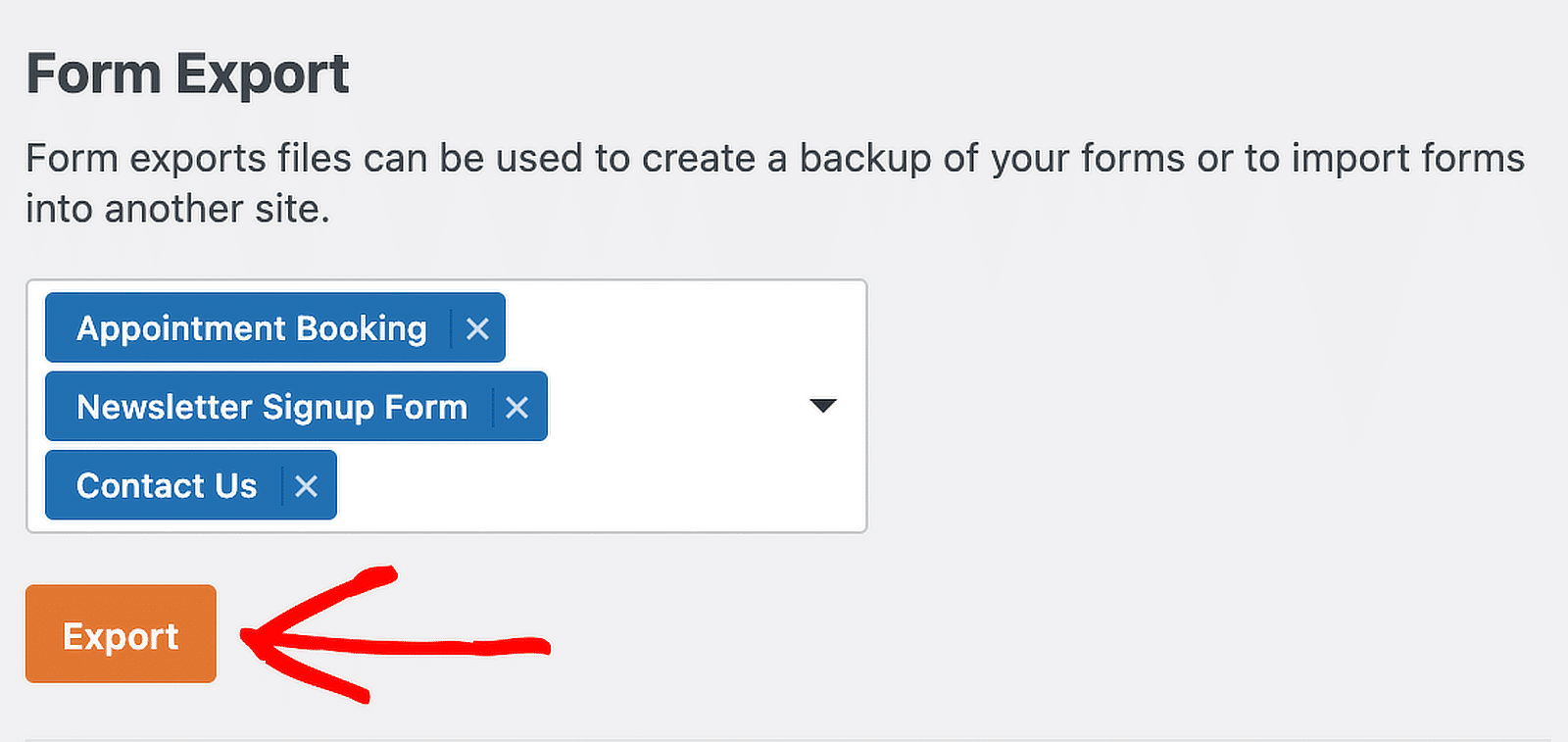
Ebenso ist das Importieren eines Formulars mit dem Formular-Plugin unglaublich einfach. Gehen Sie einfach zu WPForms » Tools und klicken Sie auf die Registerkarte Importieren .
Klicken Sie dann auf die Schaltfläche „Datei auswählen“ , um die Datei auf Ihrem Computer auszuwählen, die die Formulare enthält, die Sie importieren möchten.
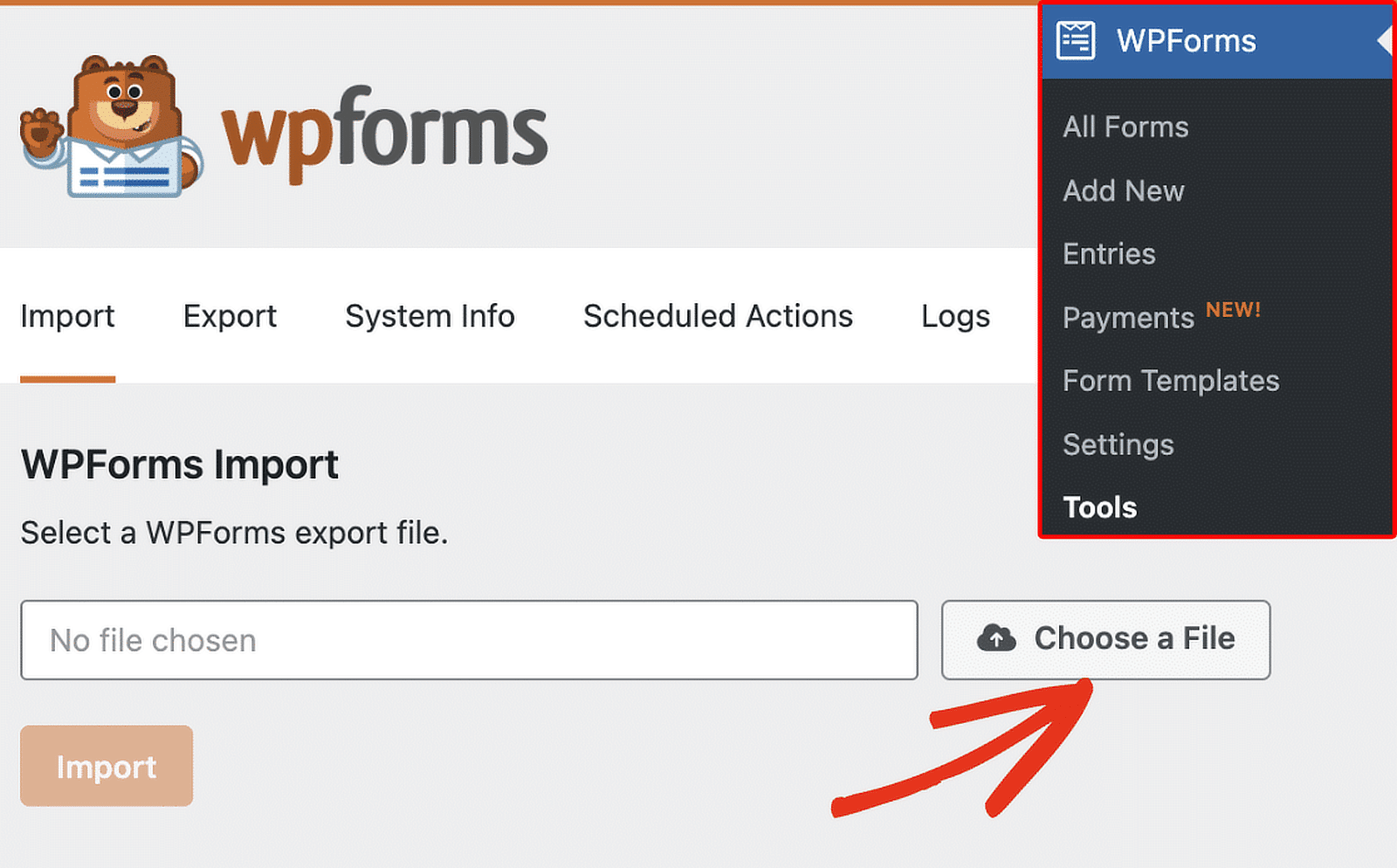
Nachdem Sie die Datei ausgewählt haben, klicken Sie auf die Schaltfläche „ Importieren “. Daraufhin wird ein Hinweis mit einem Link zur Seite „Formularübersicht“ angezeigt, auf der Sie Ihre importierten Formulare sehen können.
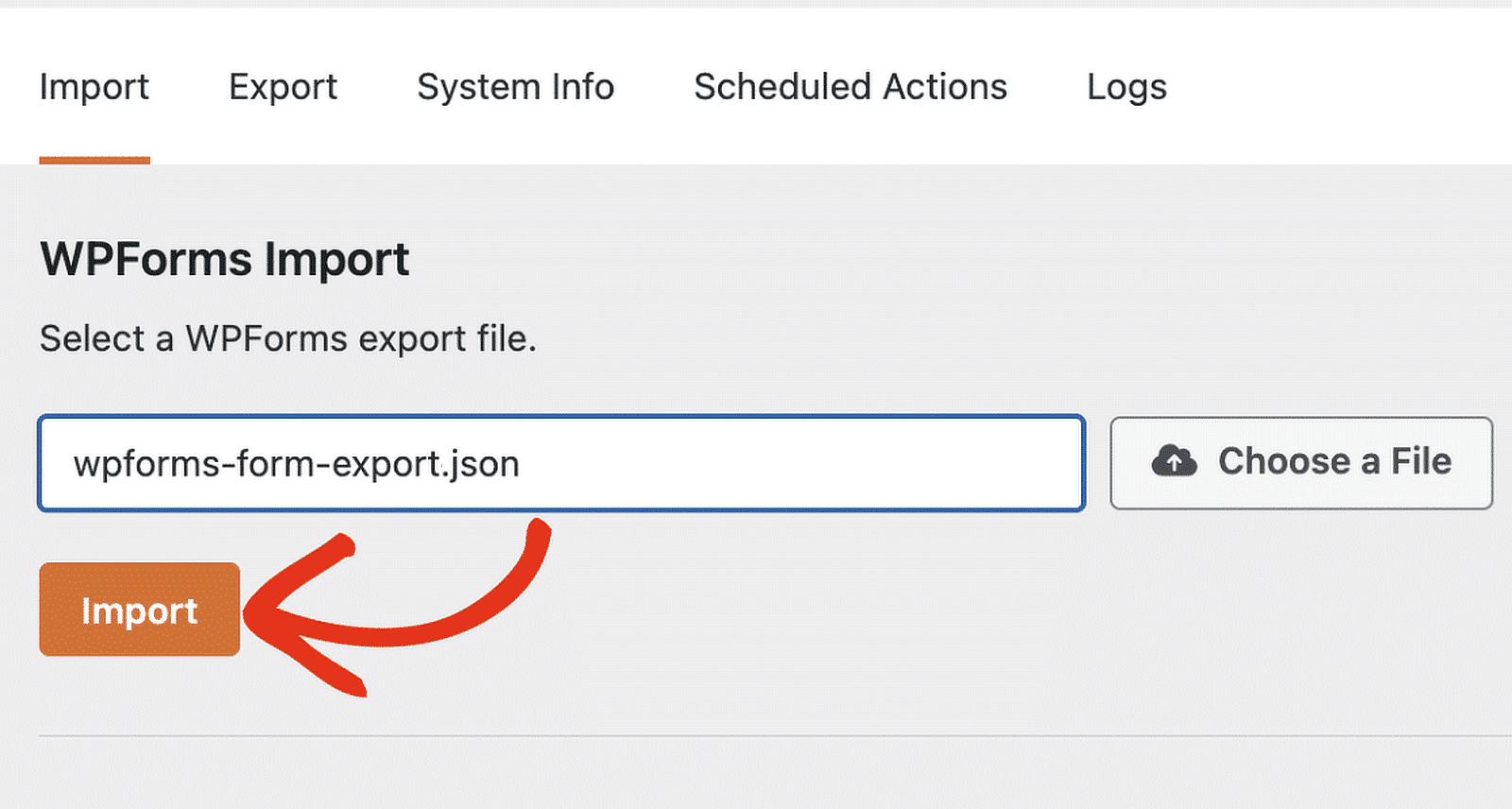
Diese Tools von WPForms sind unglaublich nützlich für die Migration Ihrer Formulare von verschiedenen Websites und Plugins!
9. Styling-Optionen
Das Gestalten von WPForms mit dem Blockeditor ist eine großartige Möglichkeit, Zeit zu sparen und ermöglicht es Ihnen, das Erscheinungsbild von Formularen einfach anzupassen, ohne Code zu kennen.
Sie müssen lediglich ein neues Formular erstellen und es einem Beitrag oder einer Seite hinzufügen. Klicken Sie dann im Blockeditor auf das Formular, um weitere Designoptionen für den WPForms-Block anzuzeigen.
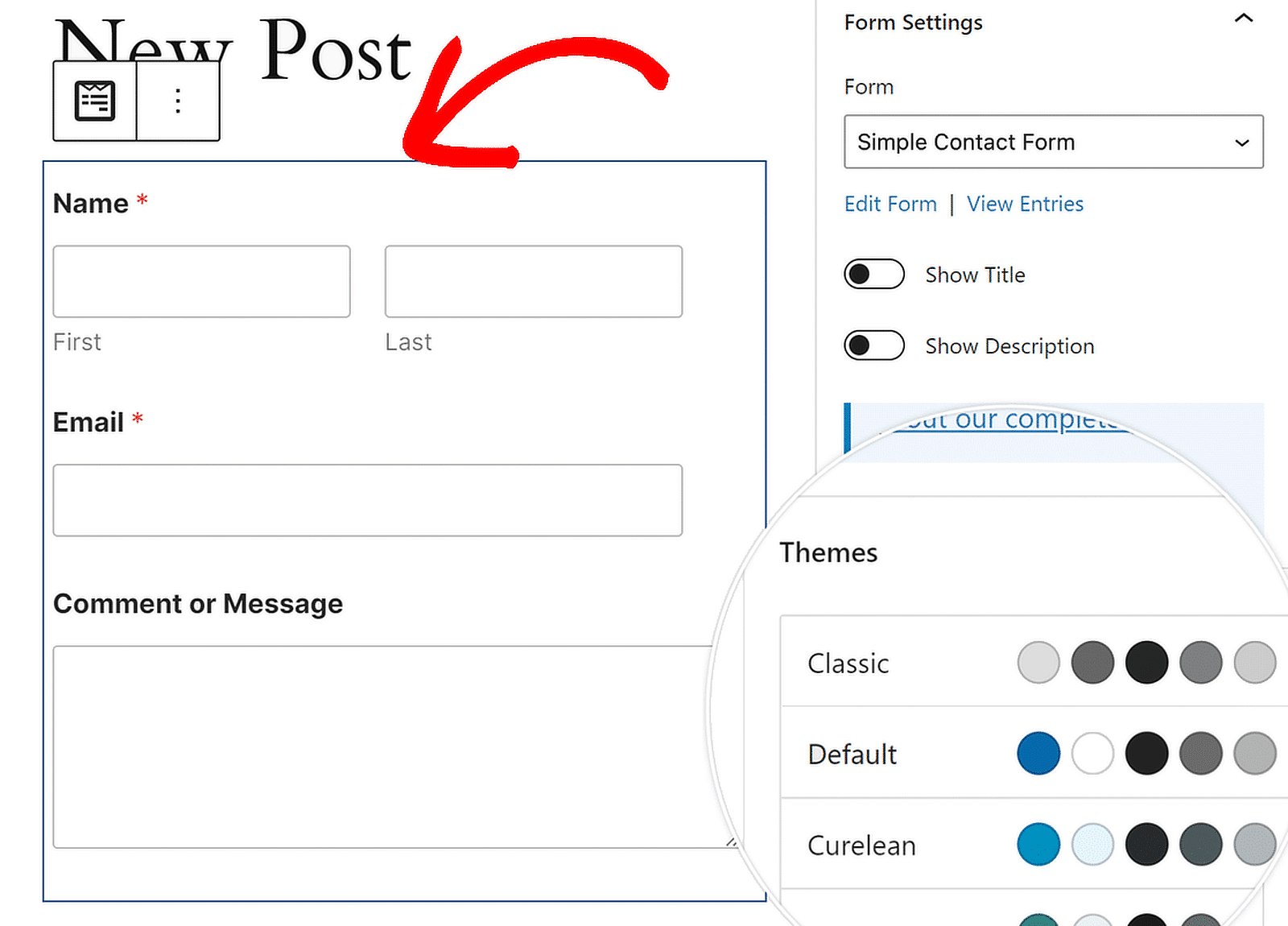
Mit den WPForms-Blockeinstellungen können Sie das Farbthema, Formularfelder, Beschriftungen, Schaltflächen sowie die Container- und Hintergrundstile ändern.
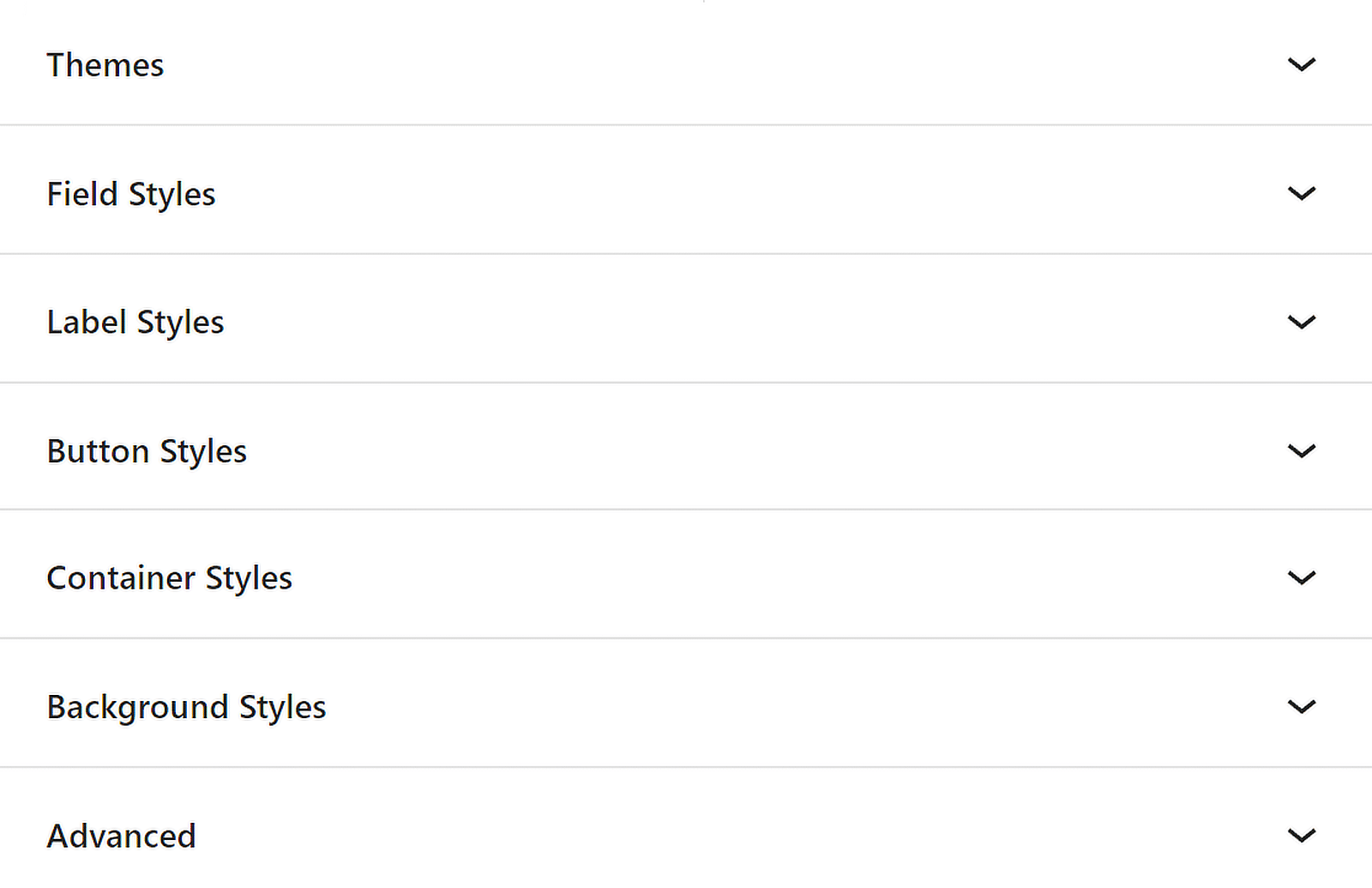
Das bedeutet, dass Sie Ihre Formulare schnell genau so aussehen lassen können, wie Sie es möchten, und sicherstellen, dass sie zum Design Ihrer Website passen.
10. Intelligente Tags
Smart Tags sind eine weitere fantastische Zeitersparnis in WPForms. Sie ermöglichen Ihnen das dynamische Hinzufügen von Inhalten zu Ihren Formularen und Benachrichtigungen.
Navigieren Sie zu den Einstellungen im Form Builder und öffnen Sie Benachrichtigungen oder Bestätigungen überall dort, wo Sie ein Smart Tag hinzufügen möchten.
Um ein Smart Tag einzufügen, klicken Sie im Einstellungsfeld auf den Link Smart Tags anzeigen . Dadurch wird eine Liste der verfügbaren Smart Tags wie die unten gezeigte {admin_email} geöffnet.
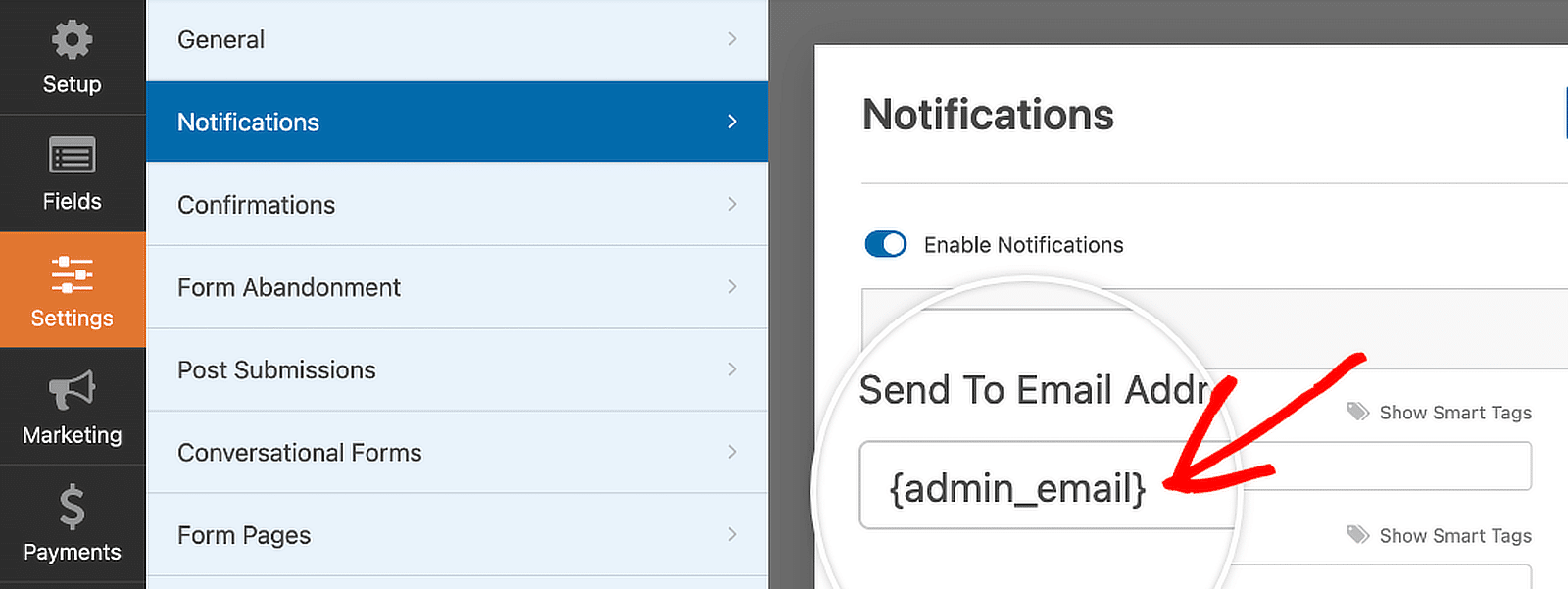
Durch die Verwendung von Smart Tags können Sie Ihre Formulare dynamischer und benutzerfreundlicher gestalten und so Zeit und Aufwand bei der Verwaltung von Formularantworten und -benachrichtigungen sparen.
FAQs zu zeitsparenden Tipps für WPForms-Benutzer
Zu lernen, wie man mit WPForms Zeit spart, ist ein beliebtes Thema bei unseren Lesern. Hier finden Sie Antworten auf einige häufig gestellte Fragen dazu:
Wie speichere ich den Fortschritt eines WordPress-Formulars?
WPForms bietet ein Add-on zum Speichern und Fortsetzen, mit dem Benutzer ihren Fortschritt speichern und später fortfahren können. Diese Funktion ist besonders nützlich für lange Formulare. Um es zu aktivieren, gehen Sie zu den Formulareinstellungen und aktivieren Sie die Option „Speichern und fortsetzen“.
Wo werden WPForms-Einträge gespeichert?
Sie können Einträge im WPForms-Dashboard im Abschnitt „Einträge“ anzeigen und verwalten. Weitere Informationen finden Sie in dieser Anleitung zum Thema „Wohin gehen die WPForms-Daten?“ [Ratgeber für Anfänger].
Ist WPForms besser als Kontaktformular 7?
WPForms ist aufgrund seines benutzerfreundlichen Drag-and-Drop-Builders, der umfangreichen Funktionen und des hervorragenden Supports viel besser als Contact Form 7. Es vereinfacht die Formularerstellung und -verwaltung und ist daher für viele Benutzer die bevorzugte Wahl.
Wie kann ich WPForms-Einträge kostenlos ansehen?
In WPForms Lite werden Ihre Formulardaten per E-Mail gesendet. Wenn Sie auf Pro upgraden, werden Formulardaten in Ihrer WordPress-Datenbank gespeichert. Gehen Sie zu WPForms » Einträge , um alle über Ihre Formulare eingereichten Eingaben anzuzeigen.
Gibt es eine kostenlose Version von WPForms?
Ja, WPForms bietet eine kostenlose Version namens WPForms Lite an. Es enthält grundlegende Funktionen, mit denen Sie einfache Formulare kostenlos erstellen und verwalten können.
Als Nächstes erfahren Sie, wie Sie Kontaktformular-Spam über WPForms stoppen
Möchten Sie Kontaktformular-Spam für immer beseitigen? Viele von uns waren verärgert und suchten nach einer Möglichkeit, den Spam zu stoppen. Schauen Sie sich diesen Leitfaden an, um Informationen zu allen in WPForms verfügbaren Anti-Spam-Tools zu erhalten!
Erstellen Sie jetzt Ihr WordPress-Formular
Sind Sie bereit, Ihr Formular zu erstellen? Beginnen Sie noch heute mit dem einfachsten WordPress-Formularerstellungs-Plugin. WPForms Pro enthält viele kostenlose Vorlagen und bietet eine 14-tägige Geld-zurück-Garantie.
Wenn Ihnen dieser Artikel weitergeholfen hat, folgen Sie uns bitte auf Facebook und Twitter für weitere kostenlose WordPress-Tutorials und -Anleitungen.
